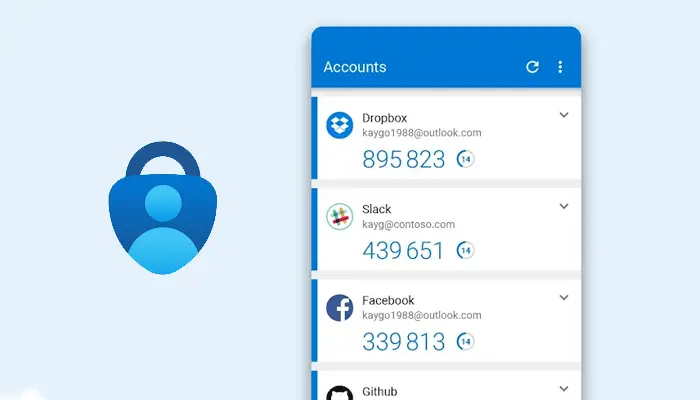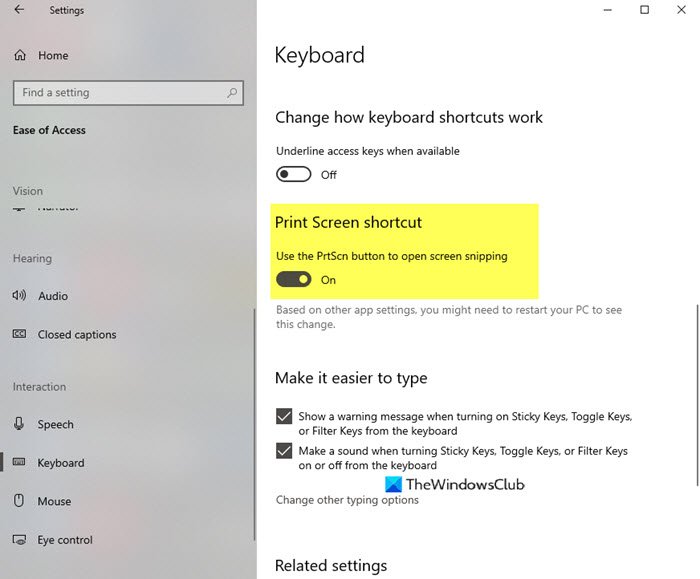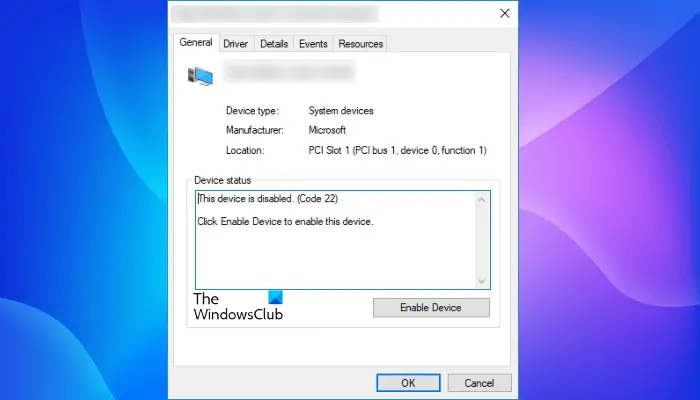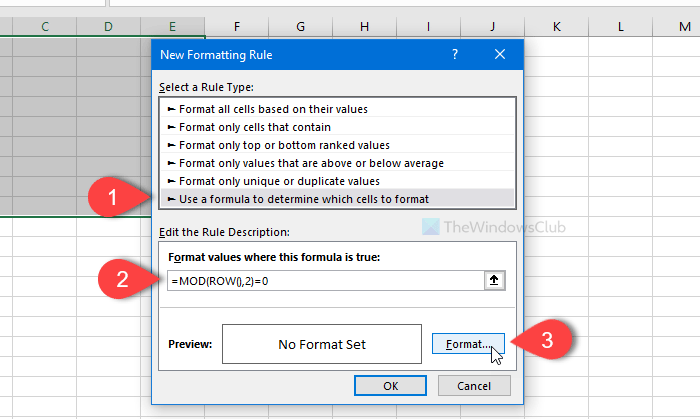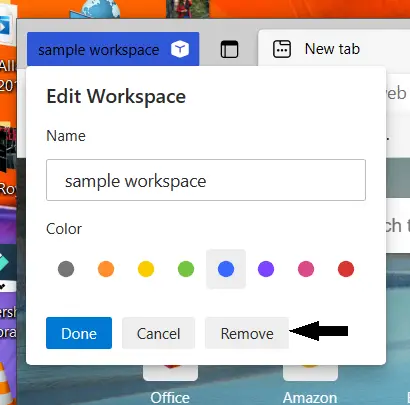Windows 11/10 ですべての設定がデフォルトにリセットされ続ける場合は、次の点を確認する必要があります。コンピューターをシャットダウンまたは再起動するたびに、すべての設定が自動的にデフォルトにリセットされることを想像してください。数人のユーザーがこの問題について苦情を述べています。それを修正する方法を見てみましょう。
再起動後に Windows 設定がデフォルトにリセットされる

Windows 11/10 でシャットダウンまたは再起動するたびに設定がデフォルトに自動的にリセットされる問題を修正できる解決策は次のとおりです。
- SFC および DISM スキャンを実行する
- スタートアップ修復を実行する
- 管理者権限を持つ新しいユーザー アカウントを作成する
- クリーン ブート状態でこれが発生するかどうかを確認する
- インストールしたアップデートまたはプログラムをアンインストールします
- システムの復元を実行する
- インストール メディアまたはメディア作成ツールを使用して Windows OS を修復します。
それぞれのメソッドを詳しく見て、どのように実行されるかを見てみましょう。始める前に、次のことを行うとよいでしょう。アップデートをチェックする利用可能な場合はインストールします。
1] SFC および DISM スキャンを実行します
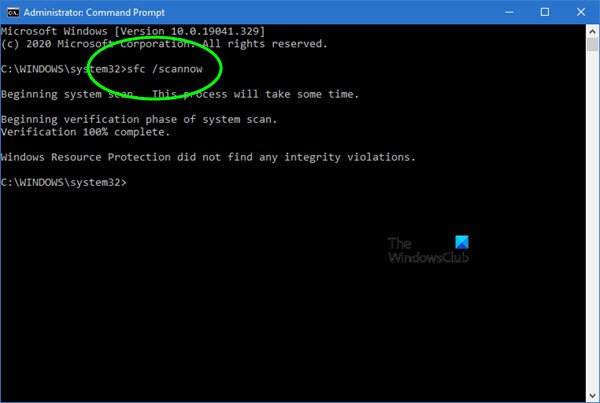
SFC (システム ファイル チェッカー)DISM (Deployment Image Servicing and Management) は、コンピューターで発生する問題の大部分を修正できる Windows 10 の 2 つの強力なツールです。彼らは、アップデートのファイルを使用して、エラーの原因となっている破損したファイルを置き換えます。
PC で発生するほぼすべてのエラーを修正できます。まず、SFC スキャンを実行し、次に DISM スキャンを実行します。
SFC スキャンの実行に関する詳細情報と手順については、以下のリンクを参照してください。
SFCスキャンを実行した後、DISM スキャンを実行する。これは、破損したシステム イメージを修復するのに役立ちます。
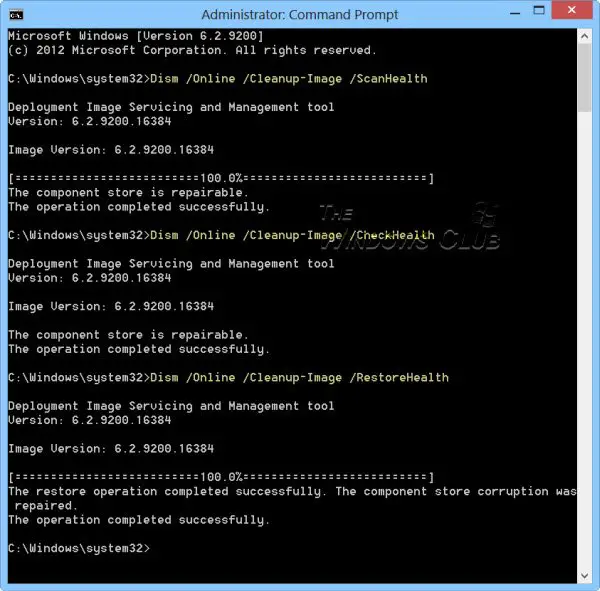
スキャンプロセスが完了したら、PC を再起動します。システム設定が自動的に休む原因となっているエラーは、すでに修正されている可能性があります。
読む:方法Windows 設定アプリを修復またはリセットする。
2] スタートアップ修復を実行する
Windows 10 には、次のような優れた機能が搭載されています。自動スタートアップ修復。 Windows 関連の問題を修正し、実行すると自動的に修正されます。
使って見てください。再起動後の設定の自動リセットは修正されるはずです。それでも問題が解決しない場合は、以下の修正を試してください。
関連している:Windows 設定が開かない、または機能しない。
3] 管理者権限を持つ新しいユーザー アカウントを作成する
そもそもエラーが発生するもう 1 つの理由として、ユーザー プロファイルの破損が考えられます。これを修正するには、管理者権限を持つ新しいユーザー アカウントを作成する必要があります。これにより、エラーが修正され、PC を通常どおり使用できるようになります。
あなたはできる新しいユーザーアカウントを作成する管理者権限を使用してアカウントで設定。
新しいユーザー プロファイルを作成した後、PC を再起動して問題が解決したかどうかを確認します。
または、PC を 4 回連続で再起動して、一時的なプロファイルの問題– これが役立つかどうかを確認してください。
4] クリーンブート状態でこれが発生するかどうかを確認します
クリーンブート状態Windows の高度な問題の診断とトラブルシューティングに使用されます。 Ie は、PC の問題の原因が Windows 上のエラーか、インストールされているその他のプログラムによるものかを知るのに役立ちます。クリーン ブート状態では、必須のプログラムとドライバーのみが実行されます。
クリーンブート状態でも設定が自動的にリセットされるかどうかを確認します。そうでない場合、エラーはインストールしたプログラムが原因で発生します。
5] インストールしたアップデートまたはプログラムをアンインストールします
最後にインストールした更新プログラムまたはプログラムが原因で、Windows の設定がデフォルトにリセットされている可能性があります。エラーが発生する前にインストールしたすべてのプログラムを思い出して、アンインストールしてください。これにより問題が解決され、設定をデフォルトにリセットしなくても PC が正常に動作するようになる可能性があります。
6] システムの復元を実行します
システムの復元は Windows 10 の非常に便利な機能で、PC ユーザーがオペレーティング システムが問題なく正常に機能していた以前の時点に戻すことができます。これを実行すると、再起動後に設定がデフォルトに自動的にリセットされる問題が修正されます。
これで問題は解決するはずです。
7] インストールメディアまたはメディア作成ツールを使用して Windows OS を修復する
これは、再起動後の Windows 10 設定の自動リセットを修正する最後の方法です。
あなたはできるインストールメディアを使用して Windows 10 を修復する。
Windows 設定がリセットされ続けるのはなぜですか?
Windows 11/10 インストールが工場出荷時のデフォルトにリセットされ続ける理由は複数考えられます。 OS ファイルの破損、ユーザー アカウント プロファイルの破損、最近インストールまたは更新したソフトウェア、起動設定などが原因である可能性があります。
これらは、デフォルト設定への自動リセットを修正する修正です。ご提案やご質問がございましたら、以下にコメントしてください。